La vista Usuarios y grupos del editor de dispositivos se proporciona para los dispositivos que admiten la administración de Usuarios y grupos de dispositivos. Si el dispositivo lo admite, podrá ver y editar la administración de Usuarios y grupos para el dispositivo. A continuación, puede asignar derechos para permitir a determinados grupos de usuarios acceder a objetos del controlador durante el tiempo de ejecución asignando Derechos de acceso.
Para obtener información sobre la administración de usuarios en el nivel de proyecto, consulte el comando Proyecto > Administración de usuarios > Permisos....
La administración de Usuarios y grupos de dispositivos se puede predefinir en la descripción del dispositivo.
Al igual que ocurre en la administración de usuarios de proyectos, los usuarios tienen que ser miembros de como mínimo un grupo de usuarios. Sólo se pueden asignar derechos de acceso específicos a los grupos de usuarios.
Para administrar Usuarios y grupos, debe iniciar sesión como usuario Administrator.
NOTA: La función Usuarios y grupos no está destinada a proteger el proyecto de EcoStruxure Machine Expert contra accesos malintencionados, sino más bien a ayudar a evitar errores de usuarios de confianza.
Si desea proteger todo el proyecto, active la opción Activar el cifrado del archivo de proyecto en el cuadro de diálogo Configuración del proyecto > Seguridad.
Si desea proteger sólo una parte del código del proyecto, ponga este código dentro de una biblioteca compilada.
|
|
|
SIN AUTENTICACIÓN, ACCESO NO AUTORIZADO |
|
oEvite la exposición de los controladores y redes de controladores a las redes públicas e Internet en la medida de lo posible. oUtilice capas de seguridad adicionales, como VPN para el acceso remoto, e instale mecanismos cortafuegos. oPermita el acceso únicamente a las personas autorizadas. oCambie las contraseñas predeterminadas en el inicio y modifíquelas con frecuencia. oValide la efectividad de estas medidas periódica y frecuentemente. |
|
El incumplimiento de estas instrucciones puede causar lesiones o daño al equipo. |
NOTA: Puede utilizar los comandos relacionados con la seguridad, que proporcionan un método para añadir, editar y eliminar a un usuario en la administración de Usuarios y grupos online del dispositivo de destino en el cual se ha iniciado sesión.
NOTA: Debe establecer derechos de acceso utilizando el software EcoStruxure Machine Expert. Si ha clonado una aplicación de un controlador a otro, deberá habilitar y establecer derechos de acceso de usuario en el controlador de destino.
NOTA: La única forma de obtener acceso a un controlador que tiene habilitados los derechos de acceso de usuario y para el que no posee la contraseña es llevando a cabo la operación Actualizar firmware utilizando una tarjeta SD o una llave de memoria USB (consulte Controller Assistant Guía del usuario para obtener más información), en función del soporte de su controlador en concreto, o ejecutando un script. Puesto que el proceso de ejecución de un script es específico de cada controlador, consulte los capítulos Transferencia de archivos con tarjeta SD o Transferencia de archivos con llave de memoria USB en la guía de programación del controlador que utiliza. De este modo se eliminará de forma efectiva la aplicación existente de la memoria del controlador, pero se restaurará la posibilidad de acceder al controlador.
Barra de herramientas de la vista Usuarios y grupos
En la barra de herramientas se incluyen los siguientes elementos:
|
Elemento |
Descripción |
|---|---|
|
Sincronización |
Haga clic en el botón Sincronización para activar o desactivar la sincronización entre el editor y la administración de Usuarios y grupos en el controlador. Si no se activa Sincronización, el editor contiene una configuración de administración de Usuarios y grupos que se ha importado del disco o no contiene ningún tipo de configuración. Si se activa Sincronización, los datos que se muestran en el editor se sincronizarán continuamente con la configuración de administración de Usuarios y grupos en el controlador conectado. Si invoca Sincronización mientras el editor contiene una configuración de Usuarios y grupos que no está sincronizada con el dispositivo, se le pedirá que decida qué desea que se muestre en el editor: oCargar desde el dispositivo y sobrescribir el contenido del editor (Upload from the device and overwrite the editor content): Se carga la configuración de Usuarios y grupos del controlador en el editor. Se sobrescribirá el contenido del editor. oDescargar el contenido del editor en el dispositivo y sobrescribir la administración de usuarios de este (Download the editor content to the device and overwrite the user management there): se carga la configuración del editor en el controlador. Se sobrescribirá el contenido del controlador. |
|
Importar desde el disco (Import from disk) |
Haga clic en el botón Importar desde el disco (Import from disk) para abrir un cuadro de diálogo que permite seleccionar e importar una configuración de administración de Usuarios y grupos del disco. Al hacer clic en el botón de la vista Usuarios y grupos, el tipo de archivo se establece en archivos de administración de usuarios de dispositivos (*.dum). La opción Importar desde el disco (Import from disk) está disponible cuando está en modalidad offline o la opción Sincronización está desactivada. |
|
Exportar a disco (Export to disk) |
Haga clic en el botón Exportar a disco (Export to disk) para abrir un cuadro de diálogo que permite guardar un archivo en el disco. La configuración de administración de Usuarios y grupos se guarda como un archivo XML. Al hacer clic en el botón de la vista Usuarios y grupos, el tipo de archivo se establece en archivos de administración de usuarios de dispositivos (*.dum). |
|
Usuario del dispositivo (Device user) |
Nombre del usuario que ha iniciado sesión en el controlador. |
Administración de Usuarios y grupos
La gestión de los cuadros de diálogo de la administración de Usuarios y grupos es similar a la de la administración de usuarios de proyectos.
Vista Usuarios y grupos del editor de dispositivos:
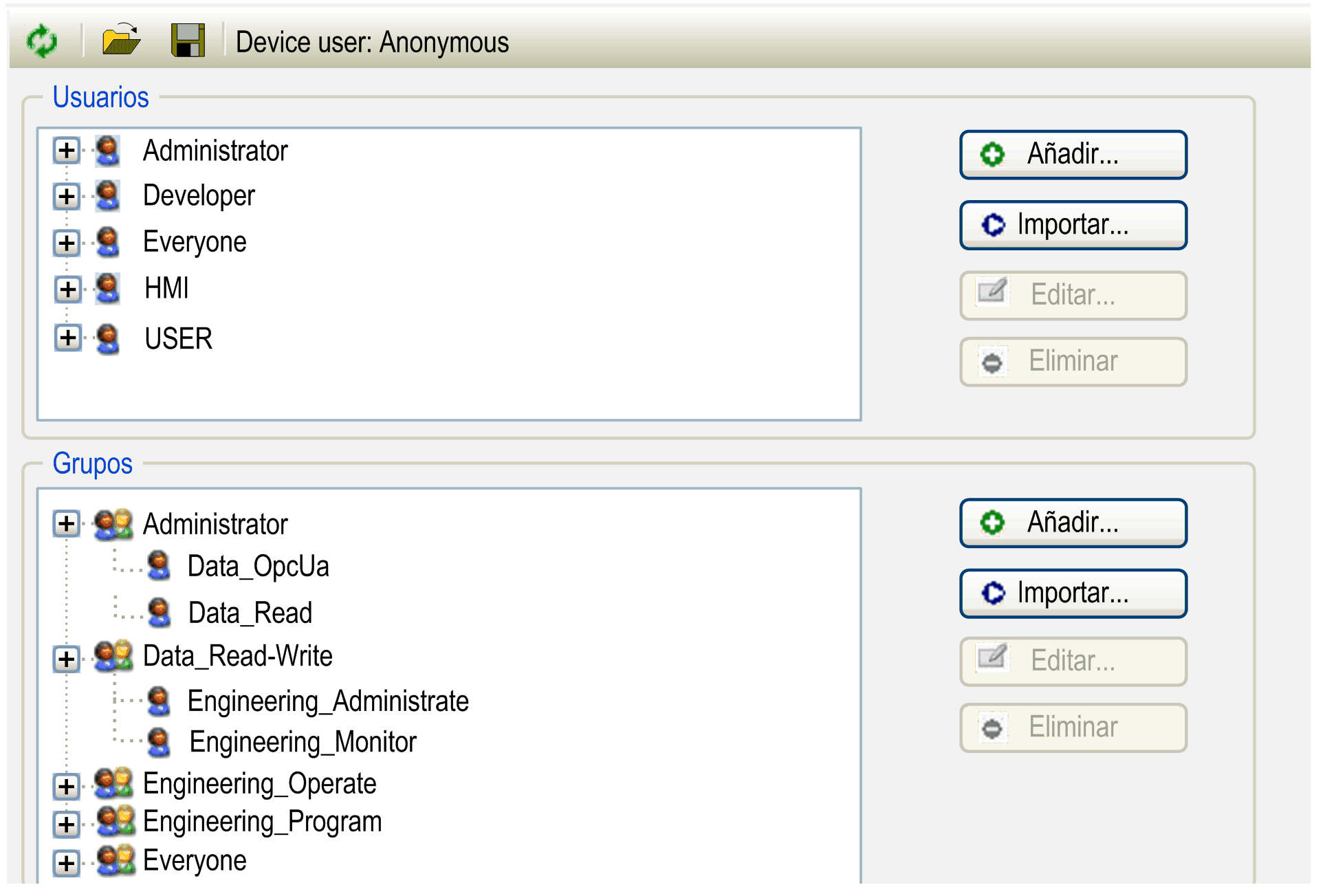
Esta vista está dividida en 2 partes:
oEn la parte superior se encuentra la administración de accesos de Usuarios.
oEn la parte inferior se encuentra la administración de accesos de Grupos.
Edición o visualización de la administración de Usuarios y grupos antes de que se hayan establecido los usuarios y grupos
|
Paso |
Acción |
Comentario |
|---|---|---|
|
1 |
Haga doble clic en el nodo del controlador en el árbol Dispositivos. |
Resultado: se abre el editor de dispositivos. |
|
2 |
Seleccione la vista Usuarios y grupos. |
– |
|
3 |
Haga clic en el botón Sincronización |
Resultado: Se abre un cuadro de diálogo en el que se le solicita que decida si desea que se active la administración de Usuarios y grupos de dispositivos. |
|
4 |
Haga clic en Sí para confirmar y activar la administración de Usuarios y grupos de dispositivos. |
Resultado: Se abre el cuadro de diálogo Inicio de sesión de usuario en el dispositivo. |
|
5 |
Escriba Administrator como Nombre de usuario y Contraseña. |
Resultado: aparece el cuadro de diálogo Password expired! Please provide a new one.. |
|
6 |
Escriba una nueva contraseña y haga clic en Aceptar para confirmar los datos. |
Resultado: La administración de Usuarios y grupos de dispositivos se muestra en la vista del editor. |
Configuración de un usuario nuevo en la administración de Usuarios y grupos del controlador
|
Paso |
Acción |
Comentario |
|---|---|---|
|
1 |
Haga doble clic en el nodo del controlador en el árbol Dispositivos. |
Resultado: se abre el editor de dispositivos. |
|
2 |
Seleccione la vista Usuarios y grupos. |
– |
|
3 |
Haga clic en el botón Sincronización |
Si aún no ha iniciado sesión en el controlador, se abrirá el cuadro de diálogo Inicio de sesión de usuario en el dispositivo. Permite especificar el nombre de usuario y la contraseña. Resultado: La configuración de administración de Usuarios y grupos del controlador se muestra en el editor. |
|
4 |
Haga clic en el botón Añadir en la sección Usuarios de la vista Usuarios y grupos. |
Resultado: se abre el cuadro de diálogo Agregar usuario. |
|
5 |
Especifique un Nombre para el nuevo usuario y seleccione en la lista un Grupo predeterminado para el usuario. |
Puede asignar más adelante el usuario a otros grupos. |
|
6 |
Escriba una nueva contraseña, confirme la contraseña y especifique si el usuario puede cambiar la contraseña y si tiene que cambiarla la primera vez que inicie sesión. |
– |
|
7 |
Haga clic en Aceptar para confirmar los datos y cerrar el cuadro de diálogo Agregar usuario. |
Resultado: el nuevo usuario se muestra en la sección Usuarios como un nodo nuevo, y en la sección Grupos como un subnodo nuevo del grupo predeterminado seleccionado. |
Carga y modificación de una administración de Usuarios y grupos desde un archivo *.dum y su descarga posterior en el controlador
|
Paso |
Acción |
Comentario |
|---|---|---|
|
1 |
Haga doble clic en el nodo del controlador en el árbol Dispositivos. |
Resultado: se abre el editor de dispositivos. |
|
2 |
Seleccione la vista Usuarios y grupos. |
– |
|
3 |
Haga clic en el botón Editar, desplácese hasta el archivo *.dum que contiene la administración de Usuarios y grupos guardada y haga clic en Abrir para confirmar. |
Resultado: Se muestra en el editor la configuración de usuarios y grupos guardada en el archivo. |
|
4 |
Adapte la configuración en función de sus requisitos. |
– |
|
5 |
Haga clic en el botón Sincronización |
Se muestra un cuadro de diálogo en el que se le solicita que seleccione la operación adecuada. |
|
6 |
Seleccione la opción Descargar el contenido del editor en el dispositivo y sobrescribir la administración de usuarios de este. |
Resultado: se muestra el cuadro de diálogo Inicio de sesión de usuario en el dispositivo. |
|
7 |
Escriba la información de inicio de sesión válida a fin de iniciar sesión en el controlador. |
Una vez que haya iniciado sesión correctamente, las modificaciones se transferirán al controlador. Mientras esté activado el botón Sincronización |
Impresión de la configuración de administración de Usuarios y grupos
Para imprimir la configuración de la vista Usuarios y grupos, ejecute el comando Imprimir del menú Archivo o el comando Documento del menú Proyecto.